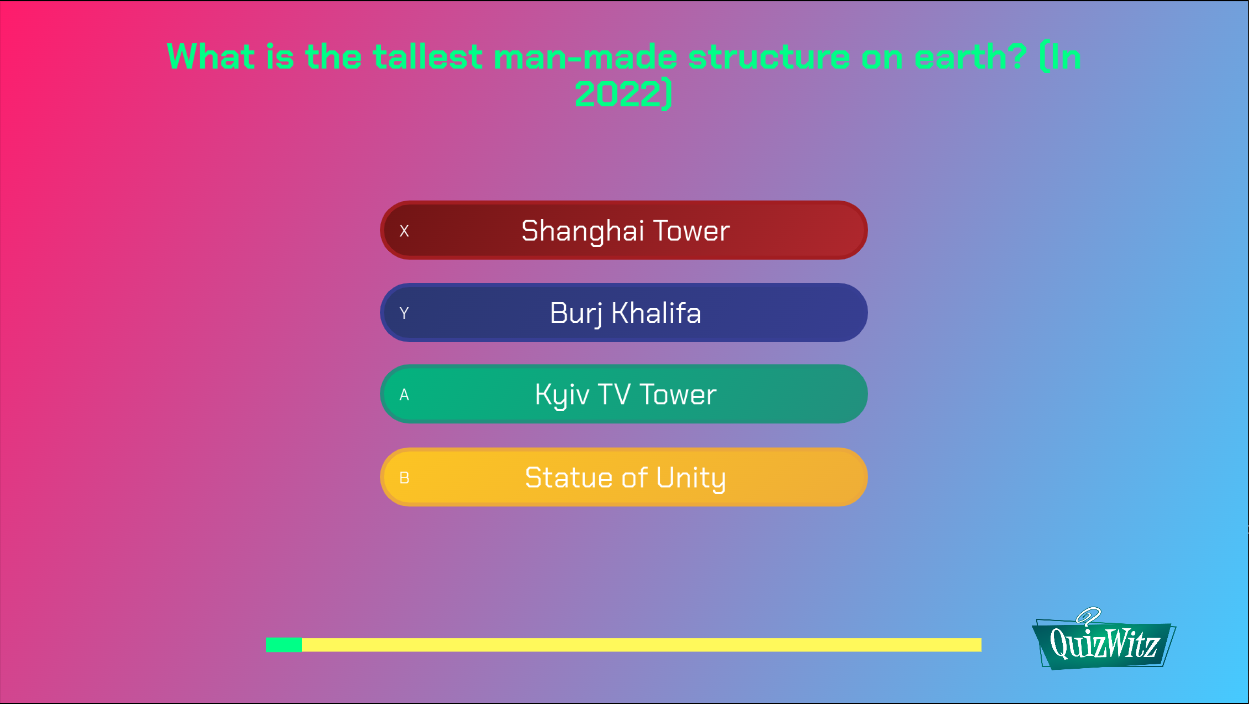Thème Emerald
Le thème Emerald est le moyen le plus simple de personnaliser l'apparence de votre jeu QuizWitz. Par défaut, le thème présente un style bleu / vert épuré avec des couleurs d'options vives, mais en combinant les pièces jointes du quiz et les modificateurs de thème, vous pouvez changer radicalement son apparence.
Vous pouvez utiliser notre testeur de thème pour voir à quoi ressembleront vos réglages.
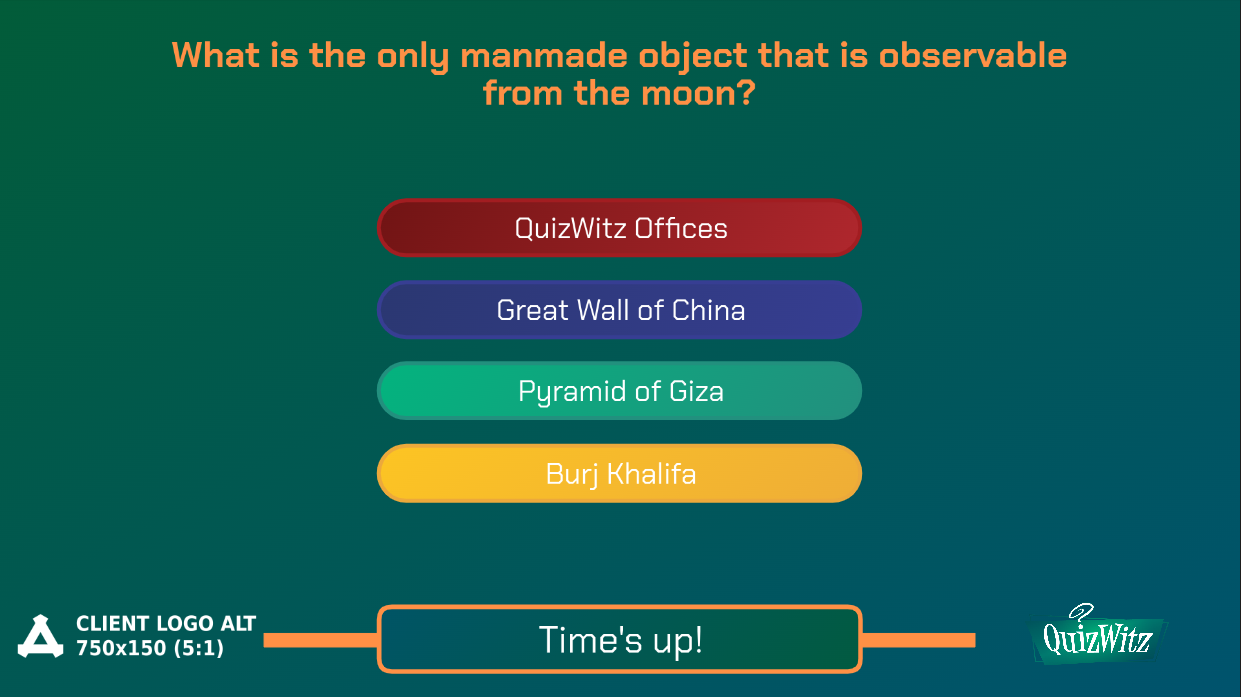
Sélectionnez le thème Emerald
Dans vos Paramètres du Quiz, sélectionnez Thème et activez Emerald.
Vous pouvez tester un quiz utilisant le thème Emerald ici.
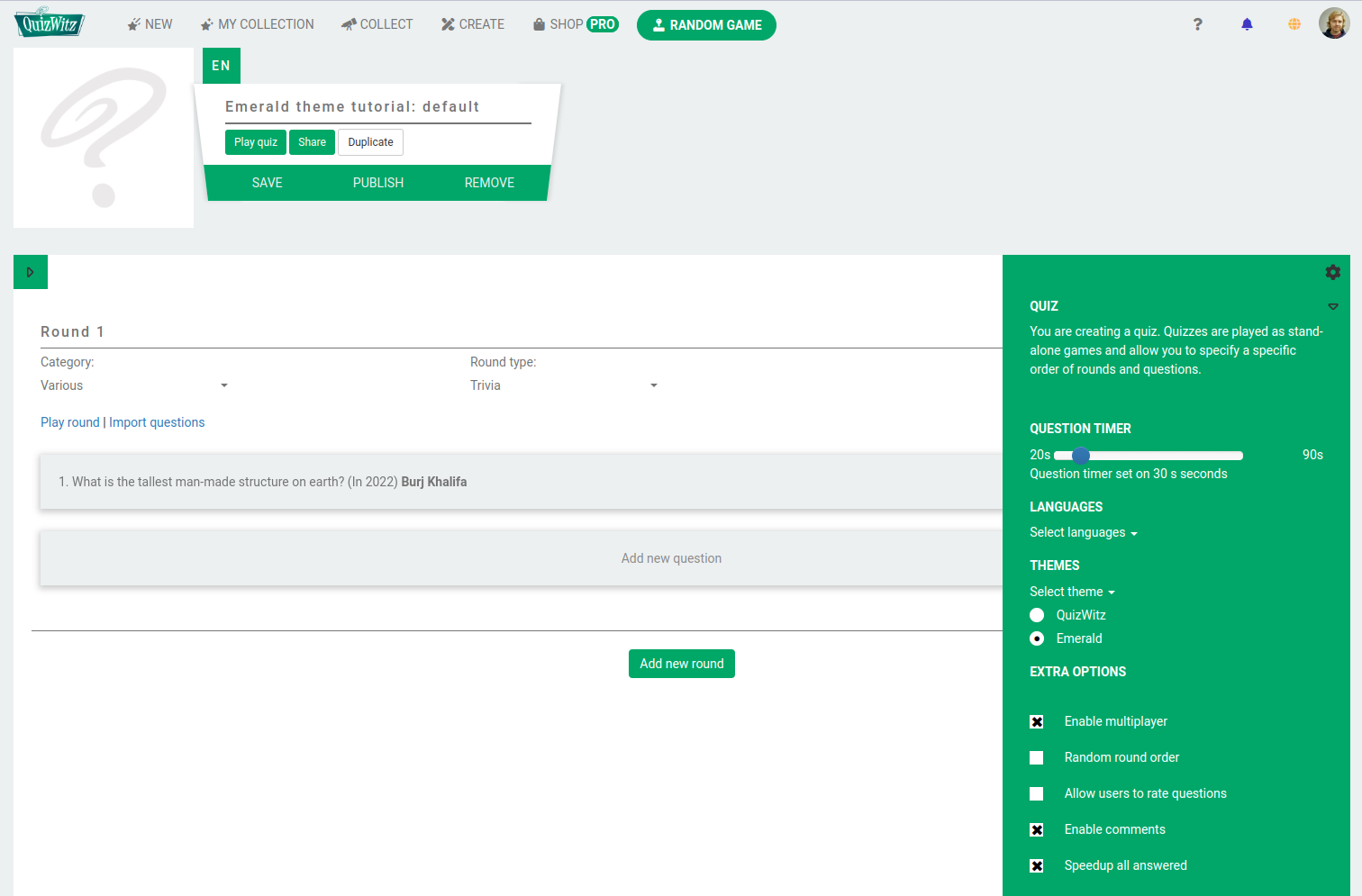
Pièces jointes
Pièces jointes du quiz
De loin, la façon la plus simple de changer l'aspect et l'ambiance du jeu est d'ajouter des images à votre quiz. Ouvrez les Paramètres du Quiz et faites défiler jusqu'à la section Pièces jointes. Ici, vous pouvez télécharger des images qui seront utilisées comme arrière-plan, logo client, écrans de connexion, attente (pour les quiz en conférence et en direct), et plus encore.
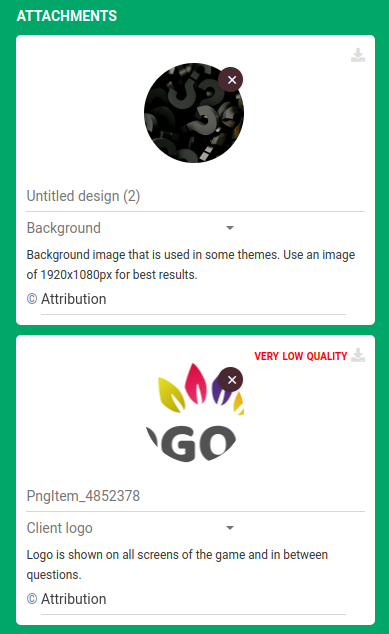
Pièces jointes du tour
Vous pouvez également télécharger des images ou vidéos qui seront diffusées avant et après le jeu. Cela s'applique aussi aux tours : trouvez une image que vous souhaitez utiliser comme introduction du tour, allez dans les paramètres du tour, désactivez Afficher l'introduction du tour pour masquer l'introduction par défaut, et téléchargez votre image ou vidéo en tant que Afficher avant le tour. Lorsque le tour commence, l'image ou la vidéo s'affichera à la place de l'introduction par défaut.
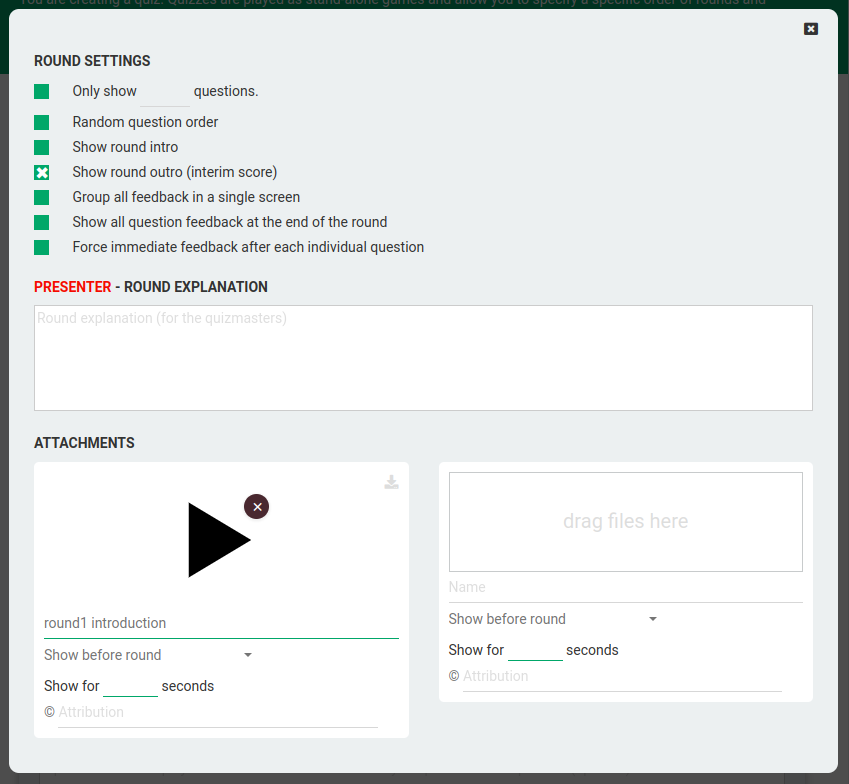
Utilisez des images et vidéos en résolution 1920 x 1080 pour de meilleurs résultats.
Après avoir expérimenté avec les pièces jointes, nous obtenons quelque chose comme ceci.
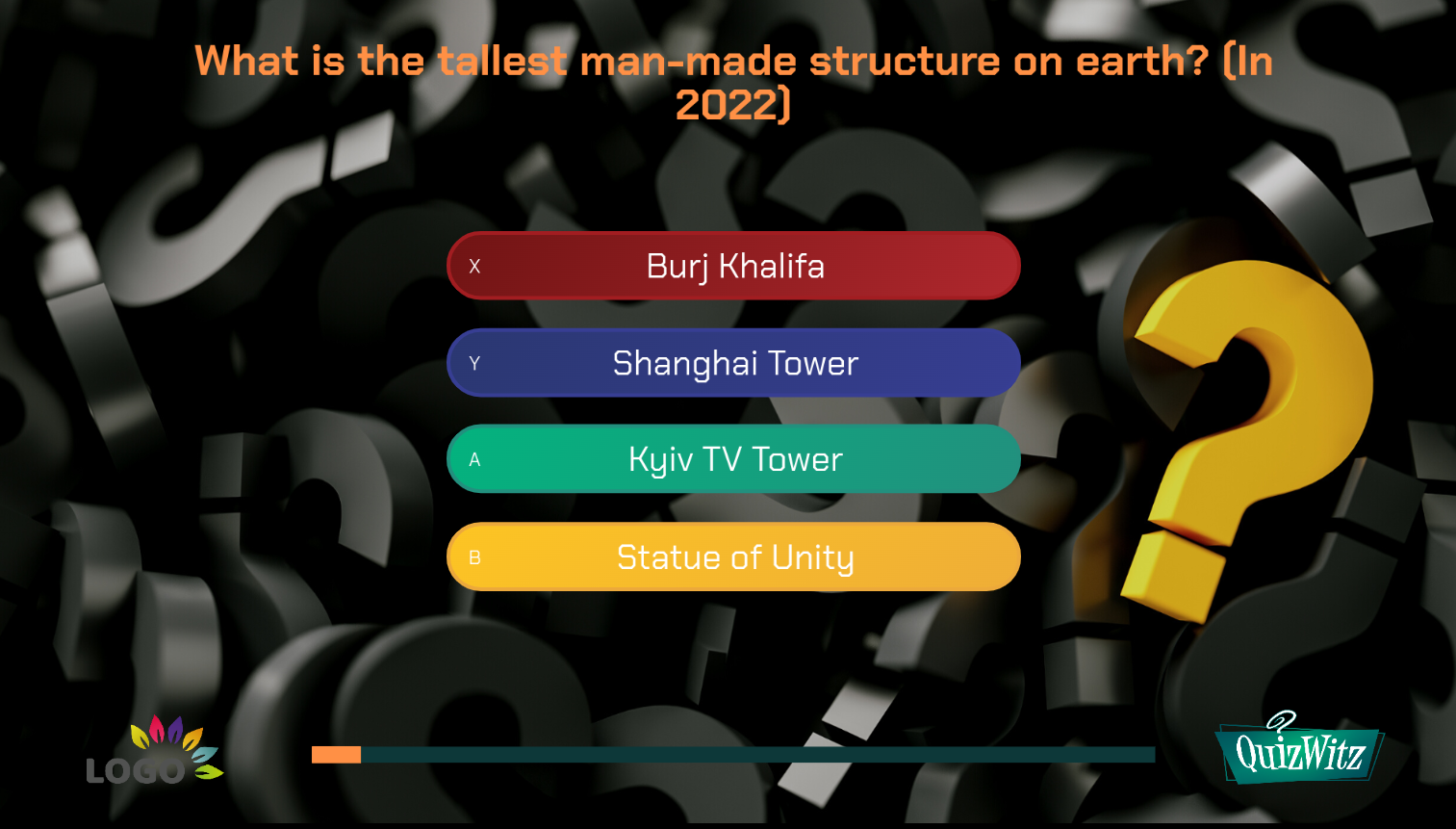
Musique
Toute la musique dans le jeu peut également être remplacée par des pièces jointes. Tous les fichiers audio téléchargés dans les emplacements pendant la question seront joués pendant le compte à rebours de la question.
Modificateurs du thème Emerald
En plus des pièces jointes, vous pouvez aussi manipuler le thème Emerald avec des paramètres de requête. Ce sont des paramètres que vous pouvez ajouter à l'URL des options avancées du jeu — ils modifient l'apparence du thème.
Pour cela, nous commencerons avec un quiz exemple (sans pièces jointes) :
https://play.quizwitz.com/11486:gFUabUFh7i/emerald-theme-tutorial-default
Lorsque vous démarrez ce quiz, le jeu sera dans le style Emerald par défaut. Changeons cela.
La façon la plus simple d'expérimenter avec ces paramètres est d'utiliser notre testeur de thème.
Une fois que vous avez fini d'expérimenter, vous pouvez copier–coller les paramètres dans l'URL des options avancées de votre jeu.
Les modificateurs disponibles sont :
- backgroundColor
- mainColor
- accentColor
- timerBackgroundColor
- headerTextColor
- optionTextColor
- optionColors (4 couleurs, séparées par des virgules)
- optionBorderColors (4 couleurs, séparées par des virgules)
De plus, vous pouvez définir une police par défaut :
- defaultFont
- headerFont
Ces polices doivent être des URL vers des fichiers de polices accessibles publiquement.
Chacun de ces modificateurs peut contenir une seule couleur au format hexadécimal HTML (ff0000), ou un dégradé linéaire en fournissant plusieurs couleurs séparées par un tiret ( – par exemple ff1b6b-45caff). (Notez que le symbole # ne doit pas être ajouté.)
Les paramètres de requête doivent commencer par un point d'interrogation ( ? ) et chaque paramètre doit être séparé par un esperluette ( & ). Pour plus d'informations sur les paramètres de requête, visitez wikipedia.
En ajoutant ces paramètres à l'URL de votre jeu, vous pouvez modifier les couleurs du thème :
https://play.quizwitz.com/11486:gFUabUFh7i/emerald-theme-tutorial-default?backgroundColor=ff1b6b-45caff&accentColor=00ff87&mainColor=ffffff&timerBackgroundColor=fff95b